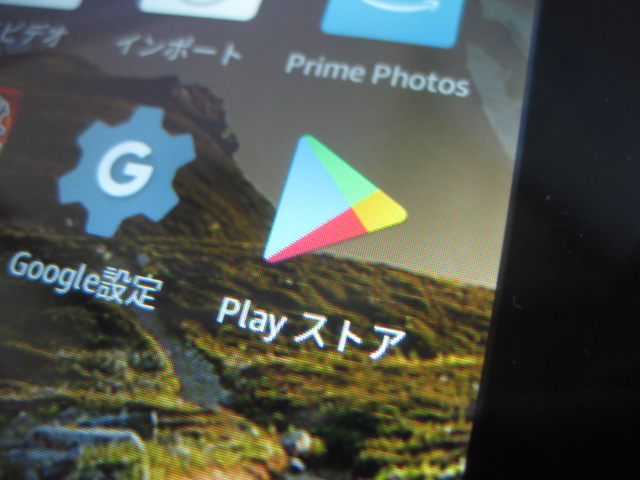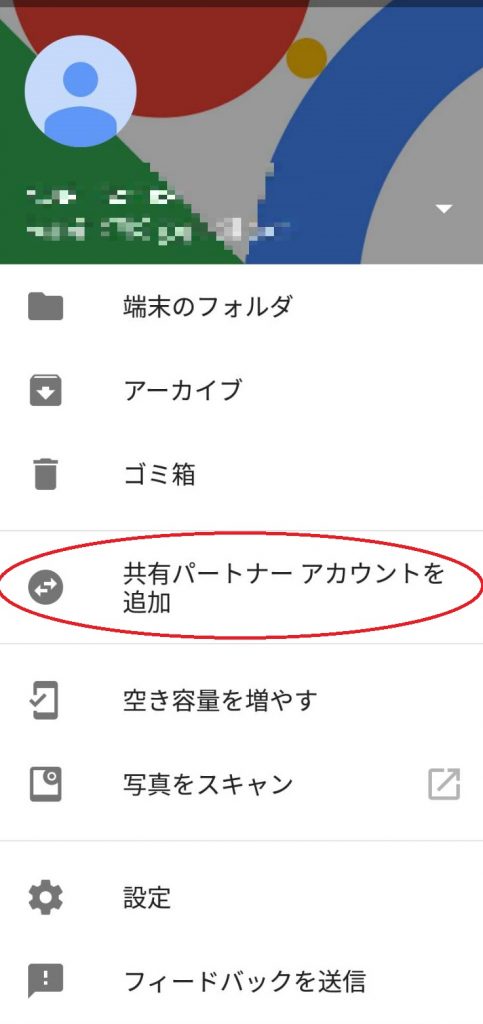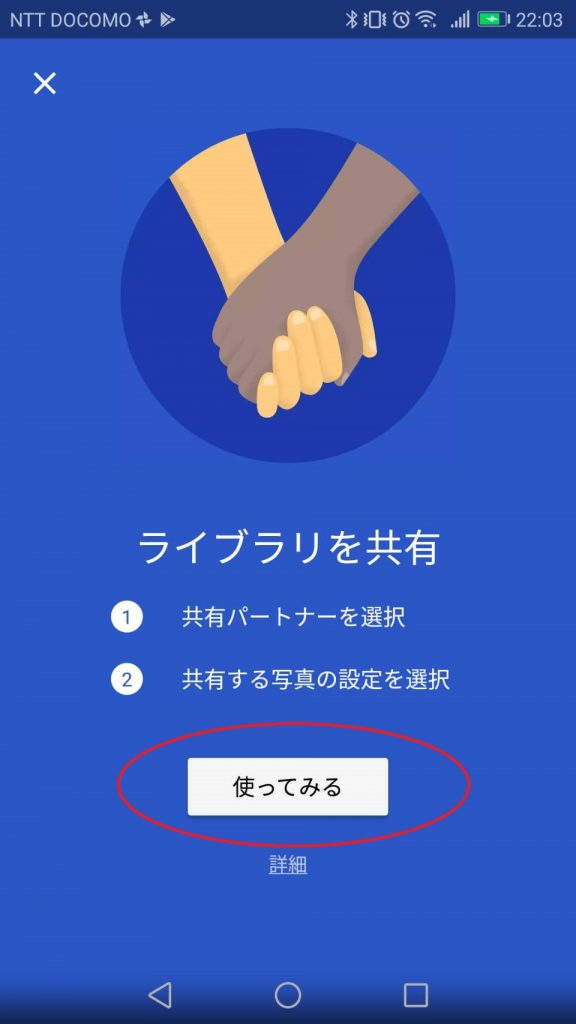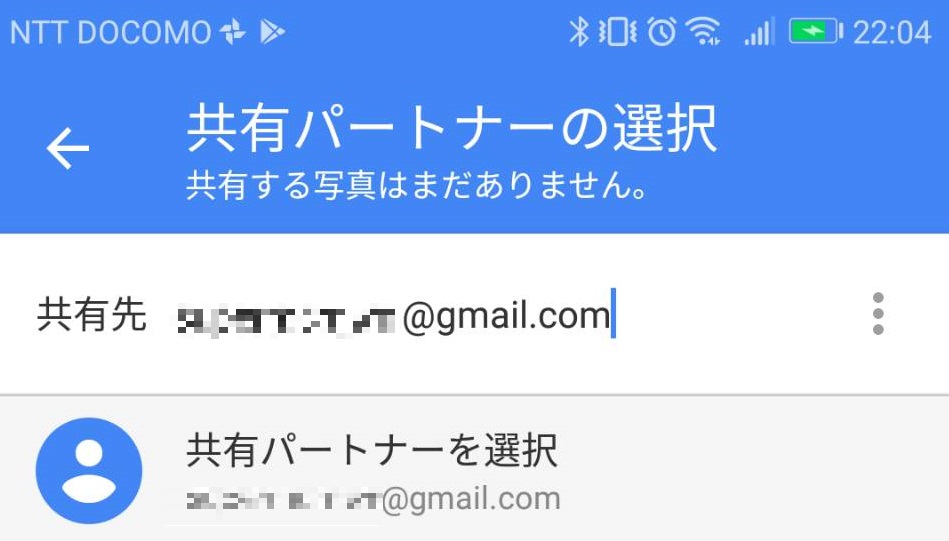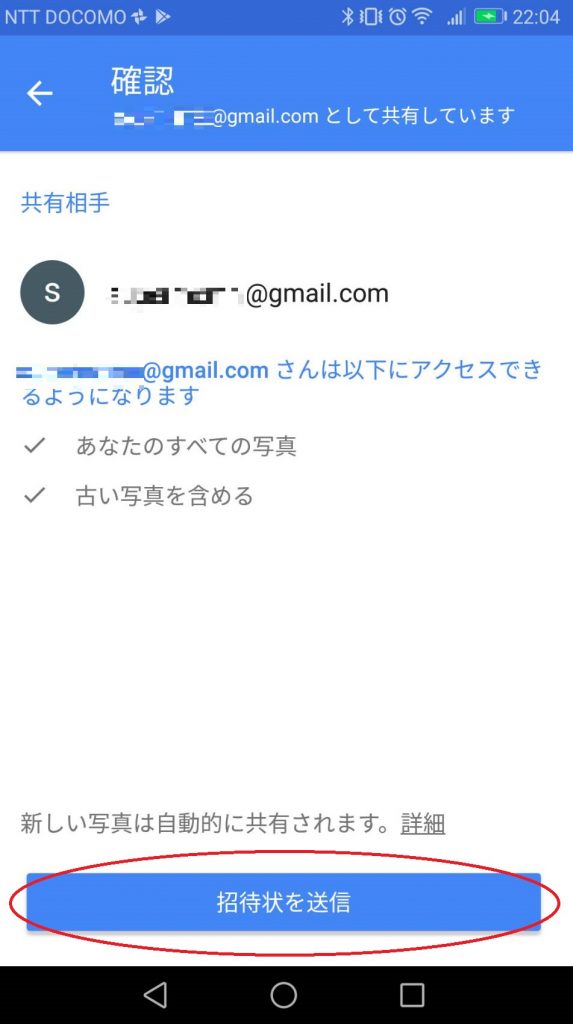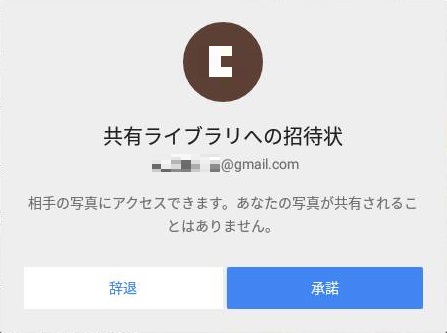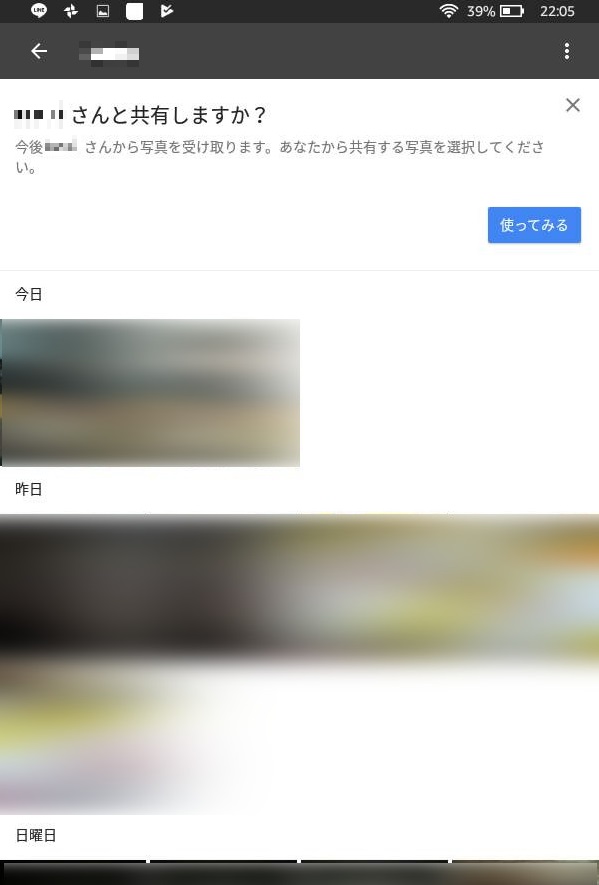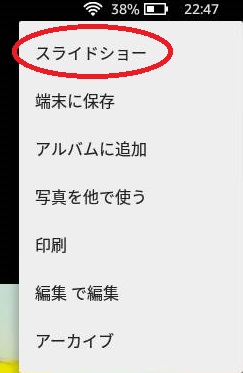Amazonの格安タブレットをフォトフレームとして使おう!作戦です。
前回はAmazonタブレットにGoogle Playを導入することに成功しました。
普通のAndroidタブレットの方はこの記事から読み始めてもOKです。
ちなみにiOSでもGoogleフォトはリリースされているのでiPadでも対応可だと思われます。
さて、私の目論見は
- スマホで写真を撮る
- Googleフォトに自動で保存される
- フォトフレーム(タブレット)のGoogleフォトにも反映される
- 何もしなくてもフォトフレームの写真が更新されていく
- 写真が活きる!
こんな感じの流れになっています。
私の写真は全てGoogleフォトに保存しているので、その写真をそのまま(Googleフォト上で)表示できればデータを移す手前いらずという目論見でございます。
しかもスマホで撮った写真も常時更新してくれるので、常に最新の写真がスライドショーに流れてくるという素晴らしいアイデア!
スマホにGoogleフォトを入れていれば1と2は自動的にクリアなので、今回の記事は3と4の話になります。
何なら5まで一気に行きたいと思いますのでよろしくお願いします。
Googleフォトの共有ライブラリ機能
さて、スマホで撮った写真をタブレットで表示させるには2つの方法があります。
1つ目はスマホと同じGoogleアカウントでタブレットにログインすること。
とってもシンプルですね。
同じアカウントだから同じ写真が表示されます。
2つ目はGoogleフォトのライブラリ共有機能を設定することです。
私はこちらの方法でやってみました。
というのが、メインのGoogleアカウントをむやみに使いたくないな…という気持ちがあったからです。
セキュリティ上の観点からGoogleアカウントに何かあったら大変なことになります。
そのリスクを少しでも避けたいな…と。
まぁGoogleのセキュリティはかなり強固なのでそこまで心配する必要はありませんが、念のためといった感じですね。
ですので、1つ目の方法でも何ら問題はありません。
うだうだ書きましたが、メインのGoogleアカウントを複数台で運用するのは嫌なのでスマホとタブレットは別アカウントにしよう!ってことですね。
Googleフォトの共有ライブラリ機能~スマホ編~
それではさっそく共有ライブラリの設定をしてみましょう。
まずはスマホ側から設定を行います。
Googleフォトのアプリを開いて左上のメニューをタップしましょう。
1 共有パートナーアカウントを追加
2 使ってみる
3 共有パートナーの選択
共有パートナー、すなわちタブレットのGmailアドレスを入力します。
4 設定の確認
どの写真を共有するかを設定します。
これは後で変更できるので、とりあえず「すべての写真」でOKです。
5 確認
最終確認です。
問題なければ「招待状を送信」ボタンをタップします。
Googleフォトの共有ライブラリ機能~タブレット編~
タブレットにはスマホからの招待状がGmailで届いています。
「承諾」ボタンをタップしたら設定完了!
タブレットのGoogleフォトを開くと…
しっかりと反映されていました!
これでスマホの写真をタブレットで表示することができます。
タブレットのフォトフレーム化
最後の仕上げはタブレットのフォトフレーム化設定です。
Googleフォトで適当に1枚写真を選んで右上のメニューを開きましょう。
スライドショーをタップすると自動的にスライドショーがスタートします。
こんなものも買ってみました。
フレキシブルアームです。
Amazonで1,000円くらいで売っています。
しかしアームが弱くて下向きになっちゃいました。。。
うーん…タブレットはちょっと重すぎたか?
L字型のUSBケーブルです。
こうよりも
こっちの方がスマートでしょ?
しかし、Fireタブレット(第5世代)はもろに電源ボタンに重なってしまいました。
なかなかうまくいきませんね(^_^;)
でも肝心のフォトフレーム化はばっちりでした!
写真がスライドショーでバンバン流れるので、まさに「写真が活きる!」って感じですね。
リビングなんかに置いておくと家族みんなで共有できるのでいい感じだと思います。
しかし、問題点が2点あります。
1 スライドショーがランダム再生できない
Googleフォトのスライドショーは日付順に流すだけ。
ランダム再生できれば最高なんですけどね…。
これはアップデートを待つのみです。
2 タブレットの電源が入りっぱなし
19時から23時までフォトフレームが起動する。その他の時間はスリープ状態になる。
みたいな設定ができればいいんですけど。
ちょっとハードルが高そうですね。
タイマーでスリープ→復帰はアプリでどうにかできそうですが、連動してGoogleフォトのスライドショーを実行するのが難しいかも。
でもどうにかしたい。
要検討です。
タブレットのフォトフレーム化はおすすめ!
いくつか問題点はありますが、Amazonの激安タブレットのフォトフレーム化はひとまず大成功!でした。
スライドショー程度なら低スペックでも問題ありませんので、眠っているタブレットがあればぜひ活用してみてください。
Googleフォトにアクセスして写真を表示するのでWi-Fi環境は必須ですが、あとはタブレットさえあればOKです。